Tutoriais sobre Apps e Software Populares: Como Usar o Canva para Criar Designs Profissionais
Introdução
O Canva é uma das ferramentas de design gráfico mais populares do mundo, oferecendo uma interface intuitiva e acessível para usuários de todos os níveis. Seja você um iniciante em design ou um profissional experiente, o Canva permite criar desde simples posts para redes sociais até apresentações, logotipos e materiais de marketing de alta qualidade. Neste tutorial, vamos explorar como usar o Canva para criar designs profissionais de maneira fácil e eficaz.
Contexto
O design gráfico se tornou uma habilidade essencial em diversas áreas, desde marketing digital até criação de conteúdo. No entanto, nem todos têm tempo ou recursos para aprender softwares complexos como Adobe Photoshop ou Illustrator. O Canva preenche essa lacuna, oferecendo uma plataforma baseada na web com uma vasta biblioteca de templates, elementos gráficos, e ferramentas de edição que permitem a criação de designs impressionantes com apenas alguns cliques.
Principais Passos para Usar o Canva
Criando uma Conta no Canva
Cadastro e Login: Acesse o site do Canva (www.canva.com) e crie uma conta gratuita usando seu e-mail, Google, ou Facebook. O Canva também oferece uma versão Pro, com funcionalidades adicionais, mas a versão gratuita é robusta o suficiente para a maioria dos projetos.
Navegação pela Interface: Após o login, você será direcionado ao painel principal, onde pode começar um novo design ou explorar templates prontos. A interface é organizada de forma intuitiva, com todas as ferramentas principais acessíveis a partir da barra lateral esquerda.
Escolhendo um Template
Explorando Categorias: O Canva oferece milhares de templates gratuitos em diversas categorias, como posts para redes sociais, apresentações, cartazes, e mais. Para começar, escolha uma categoria que se alinhe ao seu projeto.
Personalizando o Template: Depois de selecionar um template, você pode personalizá-lo completamente. Clique nos elementos do design (texto, imagens, formas) para editar cores, fontes, tamanhos, e outros aspectos. A simplicidade do arrastar e soltar permite reorganizar elementos com facilidade.
Adicionando Elementos Gráficos
Biblioteca de Imagens e Ícones: O Canva possui uma extensa biblioteca de imagens gratuitas e premium, ícones, formas, e ilustrações. Você pode pesquisar por palavras-chave ou navegar pelas categorias para encontrar os elementos gráficos que melhor complementam seu design.
Uploads Personalizados: Se preferir, você pode fazer upload de suas próprias imagens, logotipos, ou elementos gráficos. Isso é útil para manter a identidade visual consistente com sua marca.
Ferramentas de Edição: O Canva oferece várias ferramentas de edição, como filtros de imagem, ajuste de brilho/contraste, e efeitos de transparência. Essas ferramentas permitem que você refine o visual do seu design diretamente na plataforma, sem necessidade de usar outro software.
Trabalhando com Texto
Adicionando e Editando Texto: Clique em "Texto" na barra lateral para adicionar cabeçalhos, subtítulos ou blocos de texto ao seu design. O Canva oferece várias fontes pré-configuradas para diferentes estilos e objetivos.
Formatando Texto: Personalize o texto escolhendo fontes, tamanhos, cores, espaçamento entre linhas e letras. Você também pode aplicar efeitos como sombreamento, contorno, e curvatura para criar títulos atraentes.
Salvando e Compartilhando seu Design
Download de Arquivos: Quando estiver satisfeito com seu design, clique em "Baixar" no canto superior direito. O Canva permite que você baixe seu projeto em vários formatos, incluindo PNG, JPG, PDF, e até GIF ou MP4 para designs animados.
Compartilhamento Direto: Você pode compartilhar seu design diretamente nas redes sociais ou enviá-lo por e-mail a partir da plataforma. O Canva também permite que você colabore com outras pessoas, compartilhando um link editável.
Recursos Avançados
Animações e Vídeos: A versão Pro do Canva oferece recursos adicionais, como a criação de animações e vídeos. Esses recursos são ideais para quem quer criar conteúdo mais dinâmico e envolvente, especialmente para redes sociais.
Criação de Marca: Para empresas, o Canva permite criar um kit de marca, onde você pode armazenar cores, logotipos e fontes da marca, garantindo consistência em todos os materiais de marketing.
Análise
O Canva se destaca como uma ferramenta essencial para qualquer pessoa que precise criar designs de qualidade sem investir em software complexo ou em horas de treinamento. Sua interface amigável e rica em recursos torna o processo de design acessível e divertido, permitindo que usuários de qualquer nível criem conteúdos visuais impressionantes. Além disso, a flexibilidade de uso em diferentes dispositivos e a variedade de formatos de exportação aumentam ainda mais a utilidade da plataforma.
Conclusão
Usar o Canva para criar designs profissionais é uma solução prática e eficiente para indivíduos e empresas que buscam qualidade e facilidade. Com suas ferramentas intuitivas, vasta biblioteca de recursos e opções de personalização, o Canva facilita a criação de designs que podem rivalizar com aqueles feitos em softwares mais complexos. Se você está começando no design ou procurando uma alternativa rápida para projetos visuais, o Canva é a escolha ideal.







0 Comentários